Faits saillants
- La sauvegarde de votre site WordPress garantit une restauration rapide, même si des fichiers sont perdus ou supprimés.
- Les sauvegardes régulières de WordPress préservent le contenu, les personnalisations et les configurations de valeur.
- Une sauvegarde WordPress est un instantané des fichiers, des plugins et de la base de données de votre site web.
- Les sauvegardes de bases de données WordPress sont essentielles, en particulier pour les sites WooCommerce, afin de protéger les données critiques.
- Les sauvegardes complètes de WordPress incluront tous les fichiers et données, offrant une restauration complète de votre site.
- Les sauvegardes complètes permettent une récupération rapide et une gestion simplifiée du stockage de votre site Web.
Introduction
Imaginez que vous vous réveilliez et que vous découvriez que votre site Web WordPress – l’épine dorsale de votre entreprise en ligne ou l’archive d’années de blogs personnels – a disparu du jour au lendemain. Malgré les progrès réalisés en matière de fiabilité de l’hébergement Web, de tels plantages se produisent toujours et, dans le pire des cas, les fichiers de votre site peuvent être perdus à jamais.
Mais il existe un moyen simple d’éviter ce cauchemar numérique : les sauvegardes.
Vous voulez vous assurer que votre site Web reste sûr et récupérable ? Continuez à lire pour savoir comment protéger votre site WordPress contre les catastrophes !
Qu’est-ce qu’une sauvegarde de site Web WordPress ?
Une sauvegarde de site Web WordPress est une copie des fichiers nécessaires à votre site Web. Cela inclut les fichiers de base de WordPress, tous les plugins ou ajouts que vous avez apportés au site et une copie de la base de données qu’il utilise pour stocker des informations. Il s’agit essentiellement d’un instantané de l’ensemble de votre site Web, que vous pouvez utiliser pour le restaurer si quelque chose arrive aux fichiers sur le serveur.
Les sauvegardes de bases de données WordPress sont essentielles, surtout si vous avez une boutique en ligne sur WooCommerce. WordPress stocke toutes ses données (articles, contenu des pages, images, comptes utilisateurs, etc.) dans une base de données centrale. Si cette base de données est modifiée de la mauvaise manière ou supprimée, votre site Web tombera en panne. Si vous avez une sauvegarde de votre site, vous pouvez restaurer les pièces endommagées ou tout remplacer pour remettre votre site en ligne immédiatement.
Sauvegarde complète ou sauvegarde partielle
Il existe deux principaux types de sauvegardes de sites Web WordPress, une sauvegarde WordPress complète du site et une sauvegarde partielle de WordPress.
Sauvegardes complètes
Les sauvegardes complètes de WordPress incluent tous les fichiers et données associés à votre site, tels que les thèmes, les plugins, les téléchargements de médias et la base de données. Une sauvegarde complète de WordPress permet une restauration complète de l’ensemble du site.
Avantages:
- Restauration rapide : La sauvegarde complète de WordPress permet une restauration rapide pour assurer une récupération efficace.
- Stockage simplifié : Toutes les données sont stockées sur une seule version pour faciliter la gestion du stockage.
- Contrôle de version sans tracas : Permet une maintenance et une restauration sans faille de différentes versions.
- Recherche de fichiers sans effort : Facilite les recherches faciles et pratiques de fichiers WordPress.
Inconvénients:
- Forte demande de stockage : Nécessite un espace de stockage important par rapport aux autres méthodes.
- Longs délais de sauvegarde : Les processus de sauvegarde peuvent prendre beaucoup de temps en fonction de la taille des fichiers WordPress.
- Coût élevé : Les besoins de stockage supplémentaires contribuent à des dépenses plus élevées, ce qui les rend plus coûteux.
- Risque accru de perte de données : Le stockage concentré des données augmente la vulnérabilité à la perte de données.
Sauvegardes partielles
La sauvegarde partielle d’un site WordPress se concentre sur des éléments spécifiques de votre site WordPress. Cela peut impliquer de sauvegarder uniquement la base de données, qui contient les données essentielles du site Web telles que les articles, les pages, les commentaires et les paramètres. Alternativement, vous pouvez choisir de sauvegarder uniquement les fichiers, qui incluent les thèmes, les plugins et les téléchargements de médias. La sauvegarde partielle de WordPress est utile lorsque vous souhaitez restaurer des composants spécifiques de votre site sans affecter le reste.
Avantages:
- Utilisation optimisée du stockage : Les fichiers ne sont pas entièrement dupliqués, ce qui entraîne une consommation de stockage efficace.
- Sauvegardes rapides : Le processus de sauvegarde est exceptionnellement rapide.
- Points de récupération flexibles : Les sauvegardes incrémentielles fréquentes créent des points de récupération distincts.
Inconvénients:
- Restauration longue : La restauration des données prend du temps en raison de l’assemblage à partir de diverses sauvegardes.
- Dépendance vis-à-vis des fichiers de sauvegarde : La réussite de la restauration repose sur l’intégrité de tous les fichiers de sauvegarde.
- Recherche de fichiers complexes : La restauration de fichiers spécifiques nécessite une recherche dans plusieurs jeux de sauvegarde.
Pourquoi devriez-vous toujours sauvegarder votre site WordPress ?
Avoir un fichier de sauvegarde WordPress pour votre site Web vous permet de restaurer rapidement vos fonctionnalités complètes, même si tous les fichiers sont supprimés du serveur. Vous devez toujours en avoir une copie afin de pouvoir le restaurer vous-même et vous assurer que vous pouvez redémarrer votre site Web.
Des sauvegardes régulières de sites Web garantissent également la possibilité de restaurer un site Web à un état antérieur, en préservant le contenu, les personnalisations et les configurations précieux, offrant une tranquillité d’esprit et minimisant les temps d’arrêt en cas d’urgence.
Avant de commencer à faire votre sauvegarde WordPress
Avant de commencer à sauvegarder un site Web WordPress, décidez quelle méthode vous convient le mieux. Vérifiez auprès de votre hébergeur s’il existe un fichier de sauvegarde et si vous pouvez le télécharger. En outre, vous avez besoin d’un endroit pour stocker le fichier de sauvegarde afin de pouvoir le télécharger directement sur votre ordinateur.
Cependant, les entreprises peuvent souhaiter disposer d’un disque dur externe pour enregistrer les fichiers de sauvegarde. Vous souhaitez également conserver au moins les trois copies les plus récentes de la sauvegarde, afin de disposer de plusieurs options pour restaurer votre site Web.
Comment sauvegarder votre site web WordPress : Méthodes essentielles
Explorons les méthodes essentielles pour sauvegarder efficacement votre site WordPress.
Sauvegarde manuelle de WordPress
N’oubliez pas qu’il s’agit d’un processus destiné aux personnes qui ont une certaine expérience de travail sur les backends de sites Web. Effectuer une sauvegarde manuelle de base de données n’est pas pour tout le monde. Si vous n’êtes pas sûr de l’une de ces étapes, arrêtez-vous et demandez de l’aide à votre fournisseur d’hébergement Web .
Utilisez les outils de sauvegarde de votre plateforme d’hébergement
Il ne s’agit pas du site WordPress sur lequel se trouve votre site Web, mais du système administratif de votre hébergeur. Après vous être connecté, localisez la section des outils de sauvegarde parmi les outils disponibles.
Si votre hébergeur dispose d’un outil de sauvegarde, vous pouvez l’utiliser pour télécharger le dernier fichier de sauvegarde. Si vous n’en voyez pas, recherchez un programme comme PHPMyAdmin et MySQL. Habituellement, ils auront les mots « PHP » ou « SQL » dans le titre. Ouvrez chacun d’eux séparément et téléchargez-y les fichiers.
En suivant ces étapes, vous pouvez effectuer manuellement une sauvegarde de la base de données et des fichiers de votre site Web WordPress à l’aide des outils de la plateforme d’hébergement.
Utiliser un gestionnaire FTP
Alternativement, vous pouvez utiliser le gestionnaire FTP pour accéder aux fichiers du site Web dont vous avez besoin. FileZilla est une option courante pour cela. Vous aurez besoin des informations FTP de votre site, qui se trouve sur la plateforme d’hébergement.
Une fois que vous pouvez donner à FileZilla l’accès FTP à votre site WordPress, téléchargez tout ce qui se trouve dans le fichier principal pour les fichiers de votre site et l’hébergeur. Assurez-vous de ne rien supprimer.
Certains plugins peuvent sauvegarder WordPress régulièrement
Si vous envisagez d’utiliser un plugin, utilisez l’installateur du plugin de sauvegarde WordPress dans WordPress dans l’onglet plugins. Il vous mènera à la boutique de plugins, où vous pourrez rechercher et télécharger le plugin. Une grande partie du processus est automatique, ce sera donc rapide et facile.
Une fois que vous avez installé le plugin de sauvegarde WordPress, activez-le et suivez les instructions du fabricant. Ce sera généralement aussi simple que d’appuyer sur le bouton de sauvegarde dans l’interface du plugin.
Les plugins suivants peuvent être utilisés pour les sauvegardes automatiques :
- CodeGuard – Il s’agit du service de sauvegarde de site Web le plus rapide et le plus fiable. Il suit quotidiennement toutes vos modifications. De plus, il s’adapte pour répondre aux besoins de votre entreprise et de vos clients !
- Jetpack – Il enregistre chaque modification que vous apportez à votre site et vous permet de restaurer rapidement votre site à partir de leur sauvegarde VaultPress. C’est simple et rapide !
- BrouillonPlus – Ce plugin télécharge des fichiers sur le cloud via Google Drive, Dropbox, Microsoft Onedrive et plus encore. Il existe une version gratuite pour que vous puissiez l’essayer.
- SolidWP – Solid Backups planifie et envoie les archives de sauvegarde à la destination de votre choix. Ce plugin fonctionne aussi bien pour les petits que pour les grands sites. Cela s’appelait auparavant BackupBuddy.
- BlogVault – Bien que plus « cher », il s’agit d’une solution de sauvegarde fiable pour les sites WordPress. Ils offrent également de nombreuses fonctionnalités pour le prix.
- BackupWPup – Ce plugin a quelques packages pour différents sites Web et différents besoins. C’est aussi moins cher par rapport aux autres options.
Si jamais vous avez besoin d’utiliser votre fichier de sauvegarde, il existe une fonction de restauration de sauvegarde.
Sauvegarde automatique de WordPress de votre fournisseur d’hébergement
Pour effectuer des sauvegardes automatiques, vous devez vous connecter à votre compte d’hébergement. Recherchez ensuite l’outil dont dispose votre hébergeur pour les sauvegardes automatiques. Lorsque vous l’ouvrez, il devrait vous donner la possibilité de télécharger les fichiers de sauvegarde. Cependant, le choix d’un fournisseur d’hébergement fiable est crucial pour assurer un support de sauvegarde optimal.
Bluehost se distingue comme l’un des noms les plus fiables parmi tous les fournisseurs d’hébergement. Avec une interface conviviale, une disponibilité robuste et des plans évolutifs adaptés à divers besoins, Bluehost offre une expérience d’hébergement transparente pour les débutants et les propriétaires de sites Web chevronnés.
Avec Bluehost, vous pouvez facilement sauvegarder votre site Web en suivant les étapes mentionnées ci-dessous.
Étape 1
Accédez au panneau de sauvegarde WordPress en vous connectant au panneau de configuration Bluehost. Ensuite, cliquez sur l’onglet Hébergement dans le menu de gauche.

Étape 2
Si vous avez plus d’un site, vous verrez ici un aperçu de tous vos sites. Cliquez sur le bouton Paramètres du site Web dont vous souhaitez créer une sauvegarde.

Étape 3
Vous verrez un aperçu de votre site. Il y a plusieurs onglets sur lesquels vous pouvez cliquer, mais vous avez besoin de celui qui dit Sauvegardes.

Étape 4
Dans cet onglet Sauvegardes, vous pouvez créer une nouvelle sauvegarde, simplement en cliquant sur le bouton bleu Créer une nouvelle sauvegarde.

Étape 5
Vous pouvez également restaurer votre site à l’aide de l’une des sauvegardes précédentes. Vous trouverez l’option lorsque vous cliquerez sur les trois points à droite.

Quand sauvegarder un site Web WordPress
Le moment de la sauvegarde du site Web WordPress joue un rôle important dans la protection de votre site contre les problèmes inattendus.
Voici comment décider quand sauvegarder le site Web WordPress :
1. Fréquence des mises à jour et des modifications
Tenez compte de la fréquence à laquelle vous mettez à jour le contenu, les plugins, les thèmes et les interactions avec les utilisateurs. Des changements plus fréquents nécessitent une fréquence plus élevée de sauvegarde de WordPress, par exemple quotidiennement ou plusieurs fois par jour.
2. Activité du site Web
Analysez les modèles d’engagement des utilisateurs et le flux de trafic de votre site Web, et planifiez des sauvegardes pendant les heures creuses afin de minimiser les perturbations pour les visiteurs.
3. Publication de contenu
Si vous publiez régulièrement du contenu, en particulier des informations sensibles au temps ou critiques, optez pour des sauvegardes plus fréquentes. Une sauvegarde quotidienne ou hebdomadaire de WordPress peut convenir pour les sites Web à fort contenu.
4. Mises à jour des plugins et des thèmes
Avant de mettre à jour les plugins ou les thèmes, créez une sauvegarde pour atténuer les problèmes de compatibilité potentiels. Cette précaution vous permet de restaurer une version précédente en cas de problème.
5. Modifications majeures de conception ou de structure
Sauvegardez votre site avant d’apporter des modifications importantes à la conception ou à la structure. Cela vous permet de revenir à l’état précédent si les modifications ne se déroulent pas comme prévu.
6. Sauvegardes avant la mise à jour
Effectuez toujours une sauvegarde avant d’appliquer des mises à jour ou des modifications substantielles. Cette pratique agit comme un filet de sécurité au cas où le processus de mise à jour rencontrerait des erreurs.
À quelle fréquence devez-vous sauvegarder le site Web WordPress ?
La fréquence des sauvegardes WordPress dépend de la nature dynamique de votre site web et de l’étendue de ses mises à jour.
Pour les sites Web qui subissent des changements fréquents, y compris des mises à jour régulières du contenu, des installations de plugins de sauvegarde ou des modifications de thème, un régime de sauvegarde WordPress quotidien est recommandé. Cette approche garantit que les modifications de chaque jour sont capturées, assurant une perte de données minimale en cas de problèmes imprévus.
Pour les sites Web avec des modifications moins fréquentes, une sauvegarde hebdomadaire peut suffire. Cela s’applique aux sites qui publient du contenu moins souvent ou qui ont une configuration stable sans modifications significatives.
De plus, il est toujours utile de créer des sauvegardes avant d’effectuer des mises à jour substantielles, telles que des mises à jour de logiciels de base ou de plugins ! De cette façon, vous aurez un point de restauration si les mises à jour causent des problèmes de compatibilité.
Dépannage des problèmes de sauvegarde courants
Bien que la sauvegarde de votre site WordPress soit cruciale, il n’est pas rare de rencontrer des problèmes au cours du processus. Qu’il s’agisse de sauvegardes incomplètes ou de conflits de plugins, plusieurs facteurs peuvent empêcher les sauvegardes de se dérouler correctement. Voici les problèmes de sauvegarde les plus courants et comment les résoudre :
Pourquoi votre sauvegarde peut-elle échouer
Il y a plusieurs raisons pour lesquelles votre sauvegarde WordPress peut échouer. Voici les causes les plus courantes :
- Limitations de stockage : Les fichiers de sauvegarde peuvent être volumineux, en particulier pour les sites contenant beaucoup de médias ou de contenu. Si votre compte d’hébergement ou votre destination de sauvegarde (comme le stockage dans le cloud) dispose d’un espace limité, le processus de sauvegarde n’est peut-être pas terminé.
Solution: Vérifiez l’espace de stockage disponible sur votre plan d’hébergement ou votre destination de sauvegarde. Si vous approchez de votre limite, vous devrez peut-être mettre à niveau votre stockage ou supprimer les fichiers inutiles.
- Délais d’expiration du serveur : Certaines sauvegardes prennent beaucoup de temps et si votre fournisseur d’hébergement a des limites de temps strictes pour le serveur, le processus de sauvegarde peut être interrompu avant la fin.
Solution: Essayez de diviser votre sauvegarde en parties plus petites (par exemple, sauvegardez d’abord vos fichiers, puis votre base de données). Vous pouvez également planifier des sauvegardes pendant les heures creuses pour éviter les délais d’attente du serveur.
- Conflits de plugins : Certains plugins WordPress, en particulier ceux qui s’occupent de la mise en cache ou de la sécurité, peuvent interférer avec les processus de sauvegarde. Les conflits entre les plugins peuvent provoquer des sauvegardes incomplètes ou même des plantages pendant le processus de sauvegarde.
Solution: Désactivez temporairement les plug-ins non essentiels pendant que vous exécutez une sauvegarde. Si vous identifiez un plug-in en conflit, recherchez des mises à jour ou consultez le développeur du plug-in pour trouver une solution. Dans certains cas, l’utilisation d’un autre plugin WordPress peut résoudre le problème.
- Base de données corrompue : Si la base de données de votre site Web comporte des erreurs ou des tables corrompues, la sauvegarde peut échouer, surtout si vous utilisez un plugin qui tente de sauvegarder l’intégralité de la base de données en une seule fois.
Solution: Utilisez un outil de réparation de base de données, comme celui intégré à WordPress (accédez à wp-admin/maint/repair.php) pour réparer la base de données avant de tenter à nouveau une sauvegarde.
- Limites de mémoire : WordPress peut disposer d’une mémoire PHP insuffisante pour exécuter une sauvegarde, en particulier sur les plans d’hébergement partagé aux ressources limitées.
Solution: Augmentez votre limite de mémoire PHP en ajoutant la ligne suivante à votre fichier wp-config.php :
define(‘WP_MEMORY_LIMIT’, ‘256M’) ;
Si vous êtes sur un hébergement partagé et que vous ne pouvez pas modifier les paramètres du serveur, contactez votre fournisseur d’hébergement pour demander une augmentation de la mémoire.
Comment restaurer une sauvegarde avec succès
La restauration d’une sauvegarde WordPress peut être un processus simple, mais les étapes varient en fonction de la façon dont la sauvegarde a été créée (manuelle ou basée sur un plugin). Voici un processus général pour restaurer votre site WordPress à partir d’une sauvegarde :
- Via le panneau de contrôle de l’hébergement (cPanel) :
- Connectez-vous à votre panneau de contrôle d’hébergement (par exemple, Bluehost, SiteGround, etc.).
- Localisez la section Sauvegarde et recherchez le fichier que vous souhaitez restaurer.
- Si vous disposez d’une sauvegarde complète (fichiers et base de données), vous devrez télécharger les deux dans les répertoires appropriés. La base de données va généralement dans la zone de base de données MySQL et les fichiers dans le dossier HTML public (ou le répertoire racine de votre site).
- Après avoir téléchargé les fichiers de sauvegarde, vous devrez peut-être importer la base de données manuellement via phpMyAdmin.
- Utilisation de plugins de sauvegarde :
- Si vous avez utilisé un plugin de sauvegarde WordPress comme UpdraftPlus ou Jetpack pour les sauvegardes, connectez-vous à votre tableau de bord WordPress.
- Accédez à la page des paramètres du plug-in de sauvegarde et recherchez l’option permettant de restaurer votre sauvegarde.
- Sélectionnez la sauvegarde que vous souhaitez restaurer (la plupart des plugins listeront votre historique de sauvegarde).
- Suivez les instructions du plug-in pour restaurer les fichiers et la base de données de votre site Web.
- Restauration via FTP : Si vous disposez d’une sauvegarde manuelle (par exemple, via FTP ou cPanel), utilisez un client FTP comme FileZilla pour télécharger le fichier dans les répertoires correspondants sur votre serveur.
- Téléchargez tous les fichiers du site Web dans le dossier public_html.
- Si votre sauvegarde inclut une exportation de base de données, importez la base de données via phpMyAdmin.
Pourboire: Vérifiez toujours que votre sauvegarde fonctionne après la restauration en testant les pages clés, les articles et les fonctionnalités. Il est préférable de restaurer d’abord la sauvegarde dans un environnement intermédiaire pour éviter d’affecter votre site en ligne.
Résolution des conflits de plugins lors des sauvegardes
Parfois, les plugins peuvent interférer avec votre processus de sauvegarde. Ceci est particulièrement courant lors de l’utilisation de plugins de sécurité, de mise en cache ou d’optimisation. Voici comment vous pouvez gérer les conflits de plugins pendant les sauvegardes :
- Désactiver tous les plugins : Désactivez temporairement tous les plugins avant d’exécuter une sauvegarde pour vérifier si certains provoquent des conflits. Si la sauvegarde fonctionne correctement après avoir désactivé tous les plugins, vous pouvez les activer un par un pour identifier le coupable.
- Mettez à jour vos plugins : Les plugins obsolètes peuvent parfois entrer en conflit avec les processus de sauvegarde. Assurez-vous que tous vos plugins sont à jour. Si le problème persiste, consultez le site du développeur du plugin pour connaître les problèmes connus ou contactez l’assistance.
- Utilisez un autre plugin de sauvegarde : Si vous trouvez un conflit de plug-in qui ne peut pas être résolu, envisagez de passer à un autre plug-in de sauvegarde. Les plugins de sauvegarde populaires comme UpdraftPlus, BackupBuddy ou Jetpack sont connus pour être compatibles avec la plupart des sites WordPress.
- Vérifiez les problèmes de mise en cache : Certains plug-ins de mise en cache (par exemple, W3 Total Cache ou WP Super Cache) peuvent mettre en cache des données pendant les sauvegardes, provoquant le blocage ou l’échec du processus de sauvegarde. Désactivez temporairement la mise en cache pendant l’exécution de la sauvegarde, puis réactivez-la une fois le processus terminé.
Études de cas : comment les différents utilisateurs bénéficient des sauvegardes
Les sauvegardes ne sont pas une solution unique. La façon dont les sauvegardes sont gérées varie souvent en fonction de la taille et du type de site Web. Voici quelques études de cas pour illustrer les différentes stratégies de sauvegarde :
Site Web de petite entreprise : stratégies de sauvegarde automatisée
Pour un site web de petite entreprise, l’objectif est de s’assurer que les sauvegardes sont effectuées régulièrement sans avoir à intervenir manuellement. Les sauvegardes automatiques sont idéales ici.
- Fréquence de sauvegarde : Configurez des sauvegardes automatiques quotidiennes ou hebdomadaires à l’aide d’un plugin de sauvegarde WordPress comme UpdraftPlus ou tirez parti des outils de sauvegarde de votre fournisseur d’hébergement.
- Destination de la sauvegarde : Utilisez le stockage en nuage (comme Google Drive ou Dropbox) pour le stockage hors site.
- Avantage: Cette approche garantit que le site Web est toujours protégé, même lorsque le propriétaire de l’entreprise est trop occupé pour s’en soucier.
Blog personnel : Sauvegarde manuelle avec des plugins
Pour les blogueurs personnels, les sauvegardes manuelles à l’aide de plugins sont souvent suffisantes, car ils ne mettent généralement pas à jour leur site aussi fréquemment ou ne traitent pas de grandes quantités de médias.
- Fréquence de sauvegarde : Effectuez des sauvegardes manuelles toutes les deux semaines ou après des modifications importantes (par exemple, la publication d’une série de nouveaux articles).
- Outil de sauvegarde : Utilisez un plugin de sauvegarde WordPress comme UpdraftPlus pour sauvegarder les fichiers et la base de données et stocker les sauvegardes localement ou sur un stockage en nuage.
- Avantage: Cette approche pratique et peu coûteuse donne aux blogueurs le contrôle de leurs sauvegardes sans la complexité des systèmes automatisés.
Site web des grandes entreprises : techniques de sauvegarde avancées
Pour les sites Web des grandes entreprises, les sauvegardes doivent être plus robustes et inclure des techniques avancées pour assurer la sécurité des données et minimiser les temps d’arrêt.
- Fréquence de sauvegarde : Les sauvegardes toutes les heures ou en temps réel sont essentielles, en particulier pour les grandes bases de données ou les sites de commerce électronique où les transactions sont fréquentes.
- Outils de sauvegarde : Utilisez des solutions d’entreprise comme CodeGuard ou BackupBuddy qui offrent des sauvegardes incrémentielles, un stockage hors site et une récupération facile.
- Avantage: Les grandes entreprises peuvent se remettre rapidement d’un temps d’arrêt inattendu, en maintenant leurs opérations avec une perte de données minimale et en assurant la continuité de leurs activités.
En résolvant les problèmes de sauvegarde courants, en comprenant comment restaurer les sauvegardes avec succès et en sachant comment différents types de sites Web peuvent bénéficier de stratégies de sauvegarde, vous pouvez vous assurer que votre site WordPress est toujours protégé et prêt à être récupéré en cas de besoin.
Bonnes pratiques pour la gestion des sauvegardes WordPress
Une bonne gestion de vos sauvegardes WordPress est essentielle pour vous assurer que vous pouvez restaurer rapidement votre site en cas de problème. Le respect des bonnes pratiques peut vous aider à éviter les pièges courants et à vous assurer que vos sauvegardes sont fiables et faciles d’accès en cas de besoin. Dans cette section, nous abordons les stratégies clés pour gérer efficacement les sauvegardes WordPress.
Où stocker vos sauvegardes : cloud ou stockage local
Il est crucial de choisir la bonne solution de stockage pour vos sauvegardes. Les principales options sont le stockage en nuage et le stockage local (c’est-à-dire sur votre serveur d’hébergement ou un appareil physique). Chacun a ses avantages et ses inconvénients et de nombreux experts recommandent d’utiliser une combinaison des deux.
Stockage dans le cloud
Les solutions de stockage en nuage, comme Google Drive, Dropbox, Amazon S3 ou les services spécialisés pour les services de sauvegarde WordPress, offrent plusieurs avantages :
- Stockage hors site : Les sauvegardes dans le cloud sont stockées hors site, ce qui signifie qu’elles sont en sécurité même si quelque chose arrive à votre fournisseur d’hébergement ou à votre serveur. Si votre site Web tombe en panne en raison d’un problème de serveur ou d’un piratage, vous pouvez toujours le restaurer à partir d’une sauvegarde basée sur le cloud.
- Accessibilité: Vous pouvez accéder à vos sauvegardes de n’importe où et de n’importe quel appareil, ce qui facilite la restauration de votre site si vous êtes en déplacement.
- Évolutivité : Le stockage en nuage est hautement évolutif, ce qui vous permet de stocker des sauvegardes volumineuses sans vous soucier de manquer d’espace.
- Fiabilité: De nombreux services cloud offrent une disponibilité et une redondance élevées, ce qui signifie que votre sauvegarde sera sécurisée même en cas de défaillance du serveur.
Stockage local
Le stockage local consiste à enregistrer les sauvegardes sur le même serveur ou sur un périphérique physique tel qu’un disque dur externe. Il présente quelques avantages mais aussi des risques non négligeables :
- Accès plus rapide : Les sauvegardes locales peuvent être plus rapides à restaurer car elles sont physiquement plus proches de votre site Web, surtout si la sauvegarde est stockée sur le même serveur d’hébergement.
- Coût inférieur : Si vous ne stockez les sauvegardes que localement sur votre serveur d’hébergement, vous pouvez économiser sur les frais de stockage dans le cloud.
Cependant, le stockage local présente des inconvénients notables :
- Risque de perte de données : Si quelque chose arrive au serveur de votre fournisseur d’hébergement ou à votre appareil physique (par exemple, une panne de disque dur ou une panne de serveur), vous risquez de perdre vos sauvegardes.
- Accessibilité limitée : Vous ne pouvez accéder aux sauvegardes locales qu’à partir du serveur où elles sont stockées, ce qui peut être gênant si vous voyagez ou travaillez à distance.
Bonne pratique : Utilisez à la fois le stockage cloud et local. Stockez une copie de votre sauvegarde sur le serveur de votre fournisseur d’hébergement pour un accès rapide et une autre copie dans le cloud pour une sécurité hors site. Cette approche vous garantit une redondance en cas de perte de données ou de problèmes de serveur.
Planification de sauvegardes régulières
Planifier des sauvegardes régulières est l’un des moyens les plus efficaces de s’assurer que votre site WordPress est toujours protégé. En fonction de la fréquence à laquelle vous mettez à jour votre contenu ou apportez des modifications à votre site, vous pouvez configurer des sauvegardes quotidiennes, hebdomadaires ou mensuelles.
Principaux points à prendre en compte pour la planification des sauvegardes :
- Fréquence des mises à jour : Si vous ajoutez fréquemment de nouveaux contenus (par exemple, des articles de blog, des médias), envisagez de planifier des sauvegardes quotidiennes. Si vous gérez une boutique en ligne, une sauvegarde quotidienne ou même plusieurs sauvegardes par jour peuvent être nécessaires pour capturer les modifications de stock de produits, les commandes des clients ou les paiements.
- Changements majeurs : Si vous apportez des modifications importantes à votre site Web, comme la mise à jour des thèmes, il est préférable de sauvegarder votre site avant et après.
- Modèles de trafic et d’utilisation : Les sites Web à fort trafic peuvent bénéficier de sauvegardes plus fréquentes, en particulier si vous effectuez des mises à jour fréquentes ou hébergez du contenu dynamique (comme des forums, des sites de commerce électronique ou des sites d’adhésion).
Bonne pratique : Utilisez un plugin ou un service de sauvegarde WordPress qui vous permet d’automatiser les sauvegardes selon un calendrier. De cette façon, vous n’avez pas besoin de vous rappeler de sauvegarder manuellement chaque fois que vous effectuez une modification. Les plugins WordPress populaires comme UpdraftPlus, BackWPup et Jetpack offrent des calendriers de sauvegarde personnalisables qui vous permettent de définir des sauvegardes quotidiennes, hebdomadaires ou même horaires, en fonction de vos besoins.
Automatisation des notifications de sauvegarde
L’automatisation des notifications de sauvegarde est un excellent moyen de vous assurer de ne jamais oublier qu’une sauvegarde a été effectuée ou de détecter toute erreur potentielle dans le processus de sauvegarde. Les notifications de sauvegarde peuvent vous alerter si une sauvegarde a échoué, si elle a réussi ou s’il est temps d’en exécuter une nouvelle.
Pourquoi l’automatisation des notifications est importante
- Restez informé : Les notifications automatiques vous permettent d’être toujours au courant de l’état de vos sauvegardes, de sorte que vous n’avez pas à vérifier manuellement ou à vous demander si elles se déroulent comme prévu.
- Alertes instantanées : En cas de problème avec le processus de sauvegarde, tel qu’un échec d’exécution, vous en serez immédiatement informé. Cela vous permet d’agir rapidement pour résoudre le problème avant que votre site ne rencontre des problèmes.
- Tranquillité d’esprit : Savoir que vos sauvegardes ont lieu régulièrement et que vous êtes informé de tout problème vous donne la tranquillité d’esprit que les données de votre site sont toujours protégées.
Bonne pratique : Activez les notifications par e-mail pour les événements de sauvegarde, tels que :
- Achèvement de la sauvegarde : Cela confirme que votre sauvegarde s’est déroulée comme prévu.
- Échec de la sauvegarde : En cas d’échec d’une sauvegarde, la notification doit inclure des étapes de dépannage ou des liens pour vous aider à résoudre le problème.
- Résumé de la sauvegarde : Pour les sites comportant de nombreuses modifications, envisagez de recevoir un résumé de la dernière sauvegarde, y compris les fichiers qui ont été sauvegardés.
De nombreux plugins de sauvegarde comme UpdraftPlus et Jetpack ont des notifications par e-mail intégrées, vous n’avez donc pas besoin de configurer manuellement quoi que ce soit. Si vous utilisez un service de sauvegarde tiers, vérifiez s’il propose des notifications par SMS ou par e-mail pour vous tenir au courant.
Outils que vous pouvez utiliser pour les sauvegardes automatiques
Il existe de nombreux outils que vous pouvez utiliser pour sauvegarder votre site WordPress. Vérifiez auprès de votre fournisseur d’hébergement actuel s’il propose un service de sauvegarde. Par exemple, Bluehost fournit un hébergement WordPress géré qui crée automatiquement des fichiers à sauvegarder régulièrement, vous n’avez donc pas à vous inquiéter.
Comme nous l’avons mentionné précédemment, vous pouvez également installer un plugin de sauvegarde WordPress si vous exécutez un site WordPress autonome. C’est un processus beaucoup plus facile et rapide que de le faire manuellement. Les plugins doivent également fonctionner sur les sites hébergés si vous préférez ne pas utiliser les outils fournis par l’hébergeur.
Votre hébergeur doit disposer d’une méthode pour vous permettre de sauvegarder vos données manuellement. Si votre hébergeur utilise cPanel comme tableau de bord, cette fonctionnalité existe. Vous devrez vous rendre sur les deux programmes utilisés par WordPress, appelés PHPMyAdmin et MySQL (il existe d’autres options, mais ce sont les plus courantes) et télécharger manuellement la base de données et le reste des fichiers. Ceci n’est recommandé que si vous avez l’habitude de travailler dans le backend des plateformes d’hébergement web ou si vous n’avez pas d’autres options.
Lisez aussi : Top 10 des meilleures fonctionnalités d’hébergement de sites Web
Réflexions finales
Nous espérons que les informations ci-dessus vous ont apporté des éclaircissements sur la façon de sauvegarder un site WordPress. N’oubliez pas qu’il est important de sauvegarder régulièrement votre site Web WordPress. Une sauvegarde en temps opportun d’un blog WordPress ou d’un autre site Web crée un filet de sécurité qui protège contre les incidents inattendus, allant de la suppression accidentelle de contenu et de la corruption de données aux failles de sécurité et aux pannes de serveur. Heureusement, Bluehost facilite grandement cette tâche.
Si vous avez besoin d’aide pour sauvegarder votre site WordPress avec les plans d’hébergement de Bluehost, n’hésitez pas à nous contacter.
Foire aux questions
Des sauvegardes régulières assurent une protection contre les pertes de données causées par des piratages, des problèmes de serveur ou des erreurs humaines. Il vous permet de restaurer rapidement votre site, en préservant le contenu et les fonctionnalités en cas d’urgence.
Oui, les plugins de sauvegarde comme CodeGuard, Jetpack et UpdraftPlus offrent des interfaces conviviales pour les sauvegardes automatiques. Ils vous permettent de planifier des sauvegardes régulières et de les stocker localement ou dans un stockage cloud.
Visez des sauvegardes quotidiennes, en particulier pour les sites Web actifs. Les sites de commerce électronique et les blogs fréquemment mis à jour peuvent bénéficier de sauvegardes plus fréquentes. La fréquence dépend de votre contenu et de la fréquence de mise à jour.
Optez pour des solutions de stockage à distance comme des services cloud (Google Drive, Dropbox), des services de sauvegarde dédiés ou un serveur hors site. Cela garantit la redondance des données et la protection contre les pannes de serveur.
Accédez à votre plugin de sauvegarde, accédez à la section de restauration, sélectionnez la sauvegarde que vous souhaitez restaurer et suivez les instructions. Il est crucial de suivre les instructions du plugin pour éviter les erreurs.
Vous pouvez vous en assurer en planifiant des sauvegardes pendant les heures de faible trafic. Utilisez des plugins de sauvegarde avec un impact minimal sur les ressources du serveur. Envisagez également d’utiliser des sauvegardes incrémentielles pour réduire la charge du serveur pendant le processus de sauvegarde.
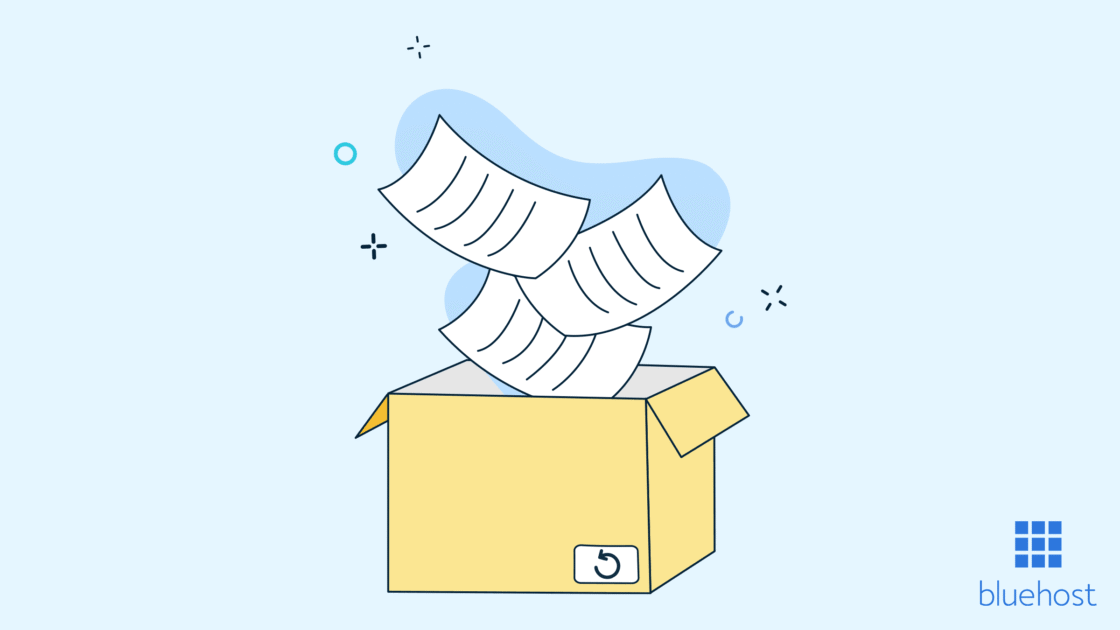



Ecrire un commentaire